win11加装内存条后怎么设置
更新时间:2024-05-27 15:03:21作者:yang
Win11作为微软最新推出的操作系统,备受瞩目,随着时间的推移和软件的升级,我们可能会发现Win11的内存容量不够用了。这时候加装内存条成为了提升系统性能的一种有效方式。加装内存条后,我们还需要对Win11进行一些设置,以增加虚拟内存容量,从而更好地满足我们的日常使用需求。Win11如何设置增加虚拟内存容量呢?接下来我们将一起探讨这个问题。
Win11扩展虚拟内存教程:
第一步,按下键盘“win”按键,然后点击进入“设置”。
第二步,在右侧系统设置下方选择“关于”。
第三步,在关于中找到相关链接中的“高级系统设置”。

第四步,在其中的性能处点击“设置”。
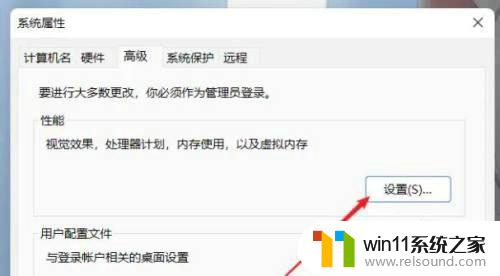
第五步,在其中找到虚拟内存,点击下方的“更改”就可以设置虚拟内存了。
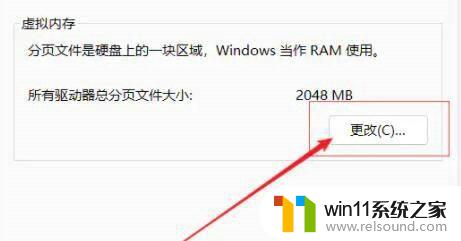
第六步,去掉对勾,选择自定义,托管的系统选择C盘。
第七步,内存大小的设置一般使用默认的即可。如果感觉到内存不足时再设置,建议最多不超过实际内存的2倍(内存越小,磁头定位越快,效率越高,因此,不要设置太大),设置完毕,点击确定,重启系统即可应用设置。
以上是关于在安装内存条后如何进行设置的全部内容,如果您遇到这种情况,您可以按照以上方法解决,希望这能对您有所帮助。
- 上一篇: 为什么win11系统的桌面每次我都有广告
- 下一篇: win11开机密码是几位数
win11加装内存条后怎么设置相关教程
- win11如何设置任务栏小图标 win11任务栏小图标怎么设置
- 升级win11后清理win10
- win11设备管理器中没有蓝牙
- win11怎么卸载流氓软件 win11怎么删除流氓软件
- 更新完win11没有声音怎么回事 更新win11没声音如何解决
- win11怎么修改开机密码 win11怎么改开机密码
- win11怎么显示此电脑 win11桌面显示此电脑的步骤
- win11怎么查看隐藏文件夹 win11如何查看隐藏文件夹
- win11无法找到声音输出设备
- win11怎么改变鼠标样式
- win10默认显示更多选项
- win11所有文件都不能拖动怎么办
- win11系统扩展屏幕
- win11桌面黑屏但是能打开任务管理器
- win11不能解压rar文件怎么办
- win11修改host文件
win11系统教程推荐